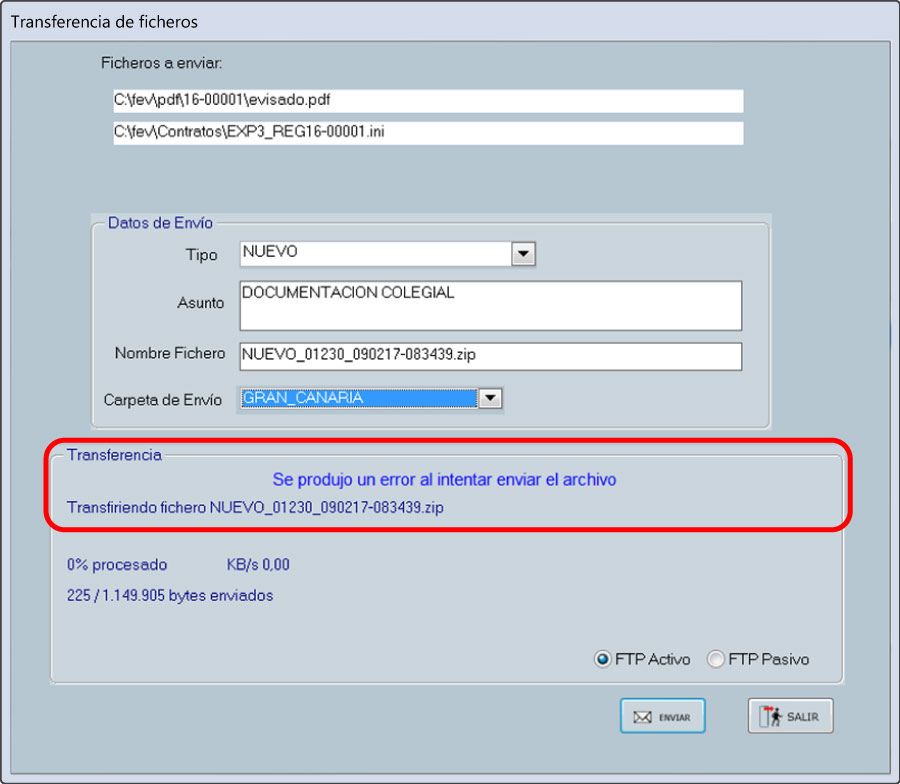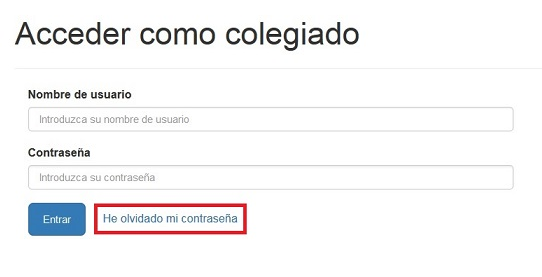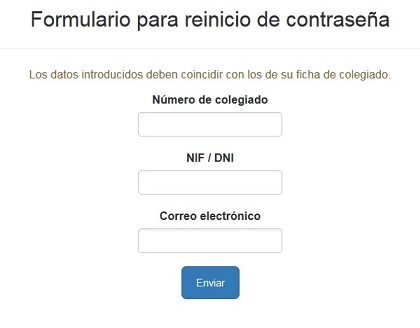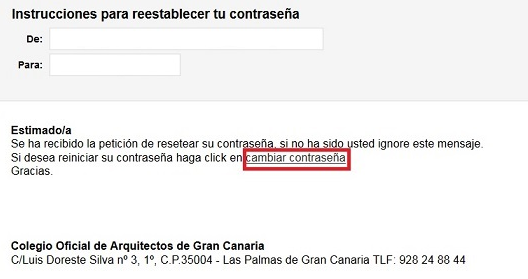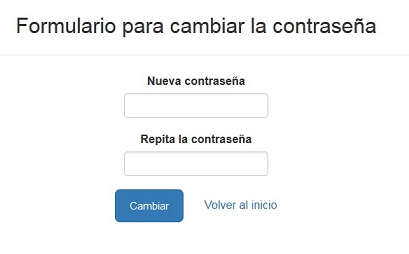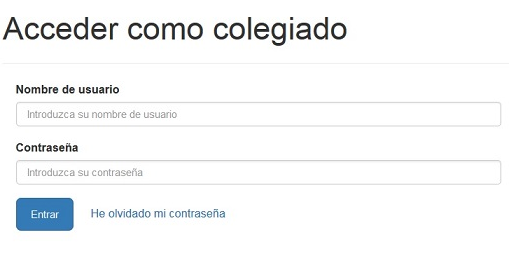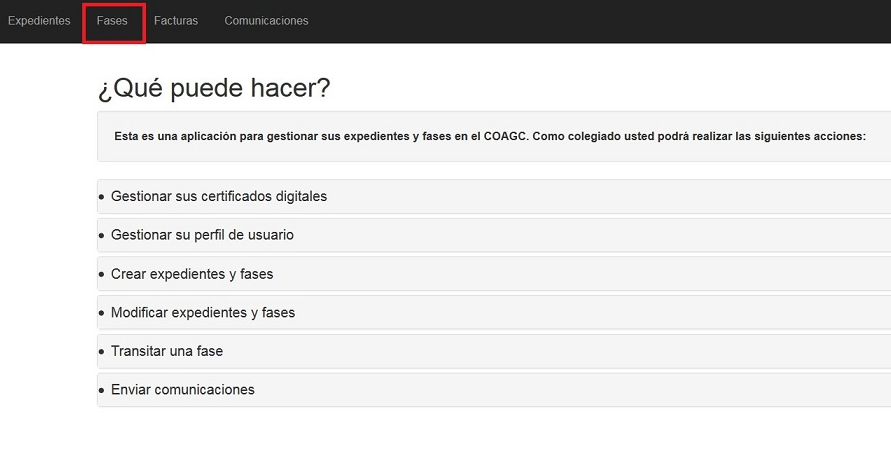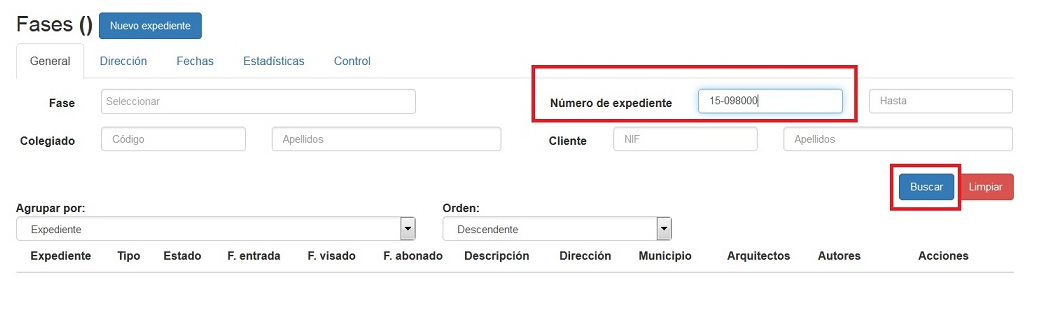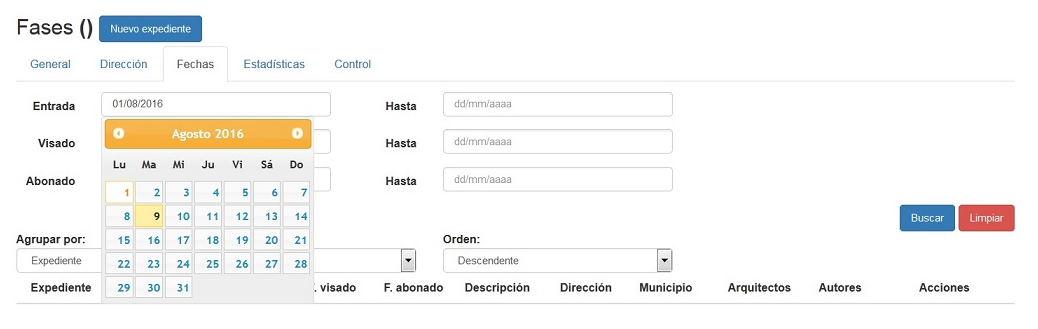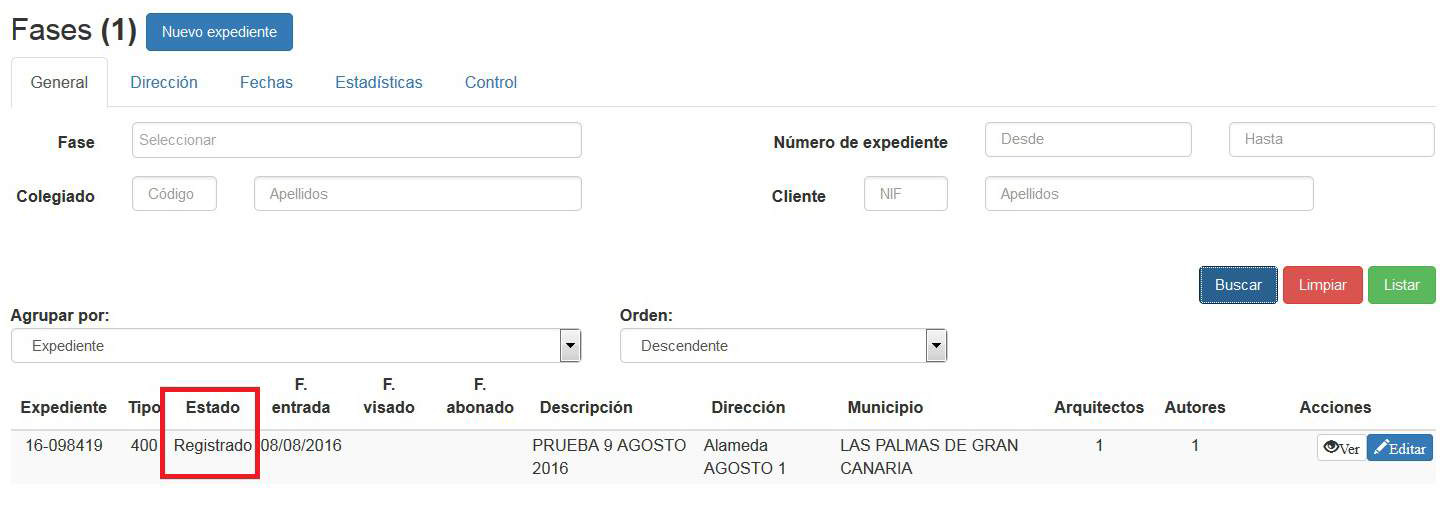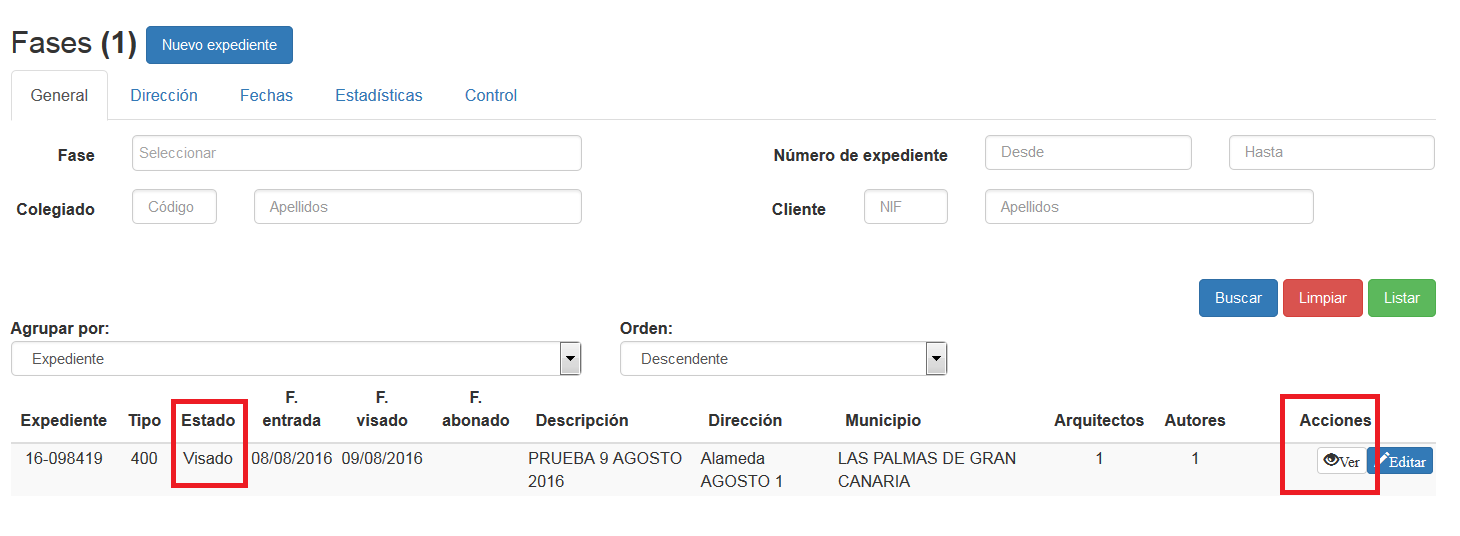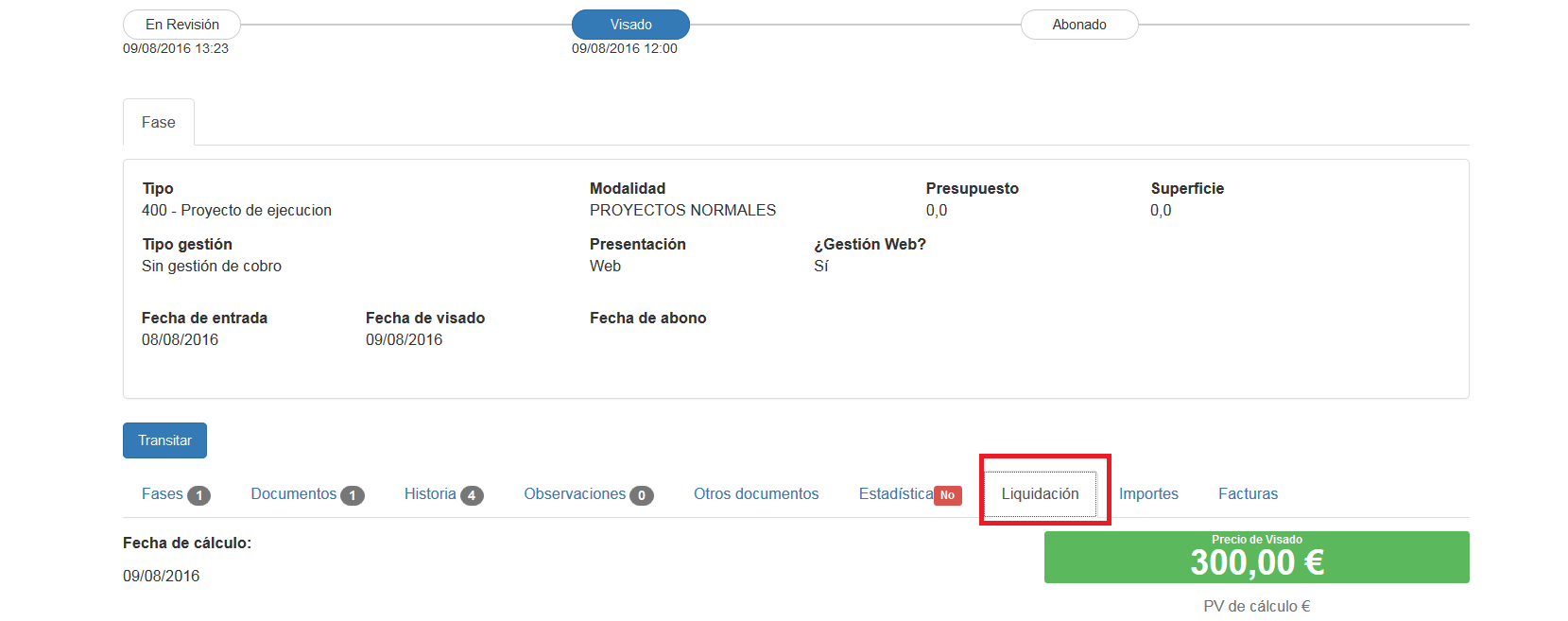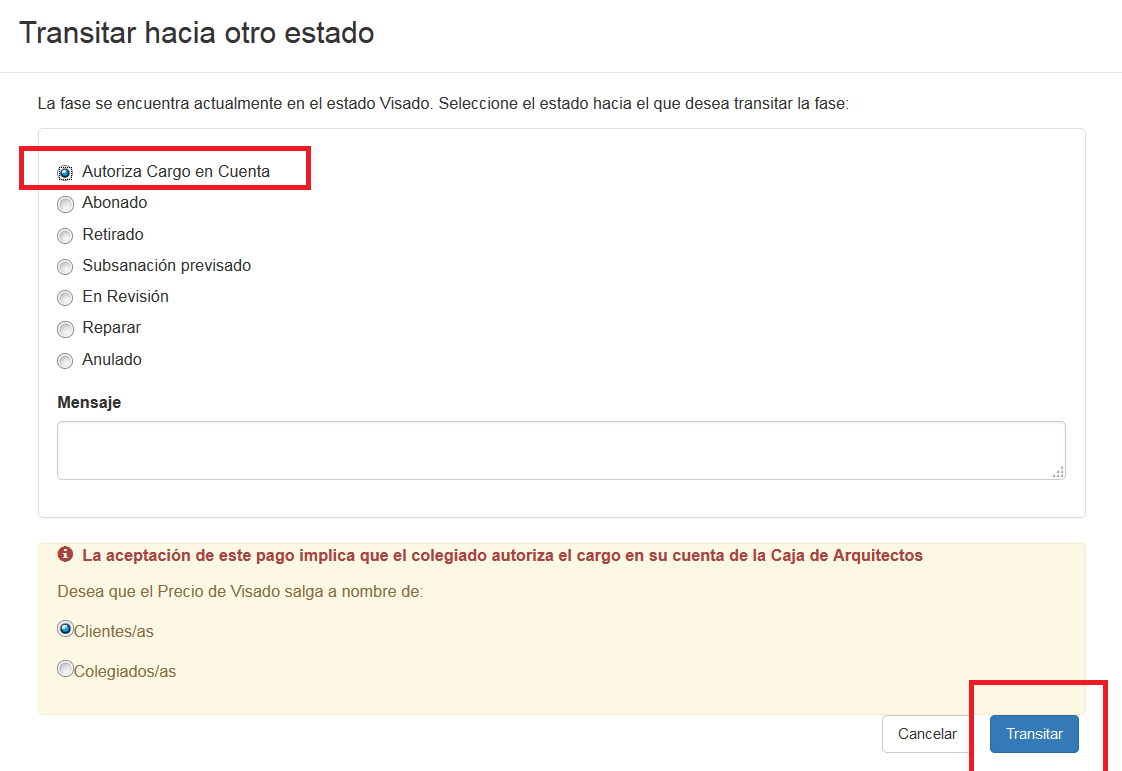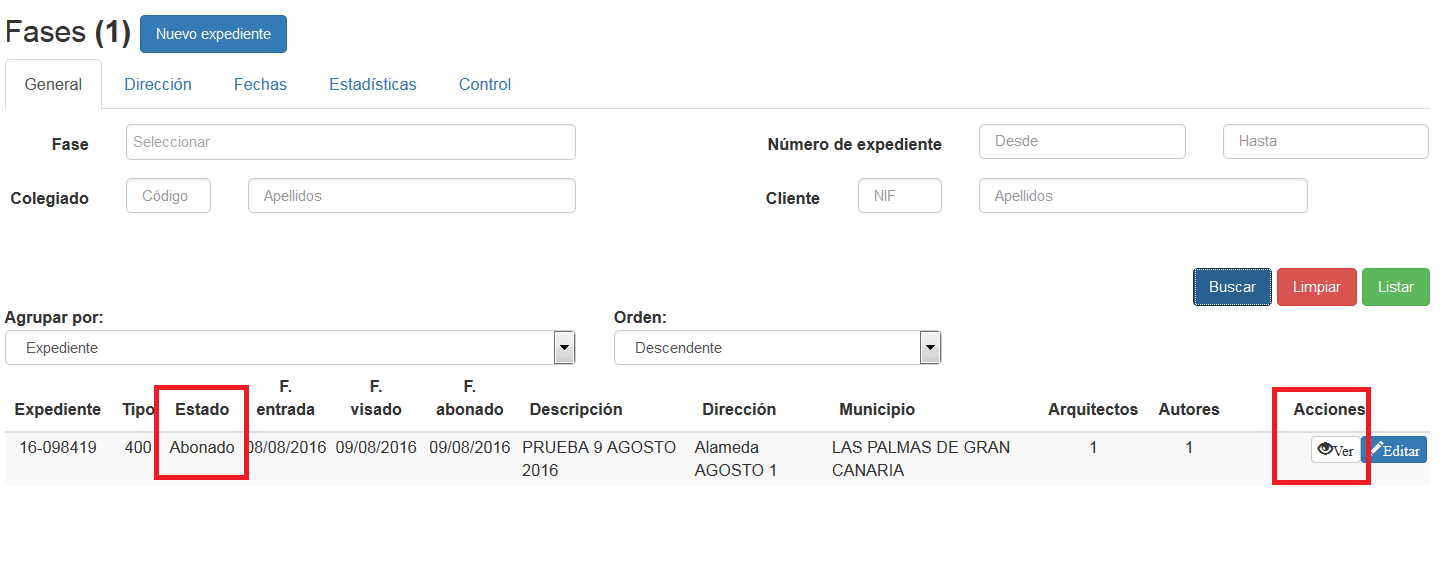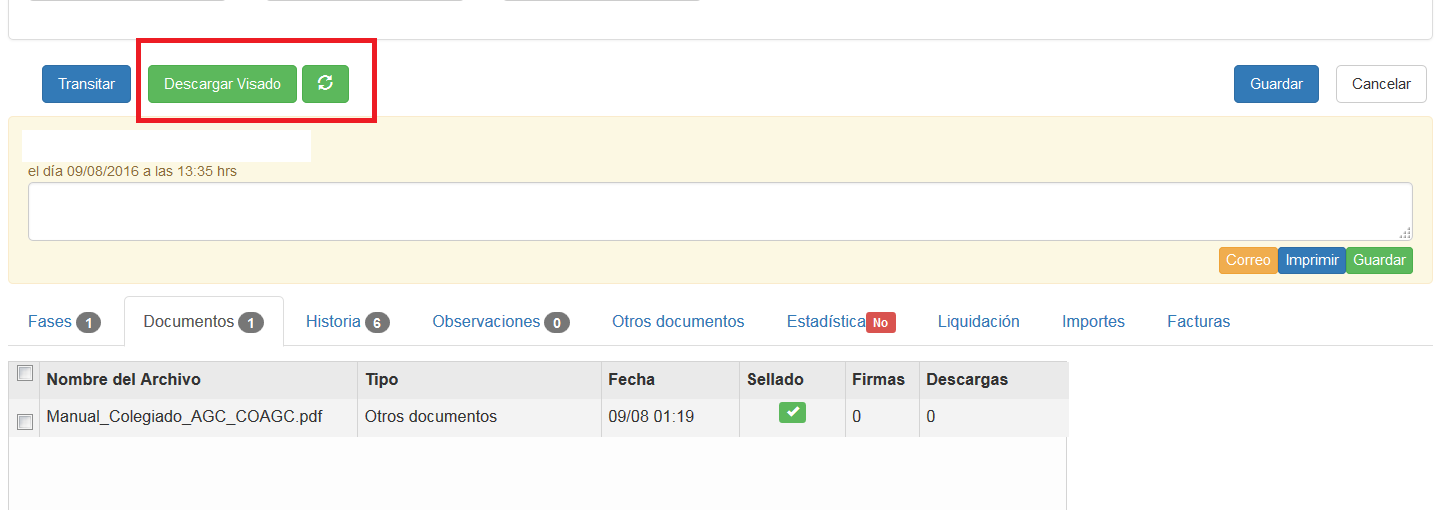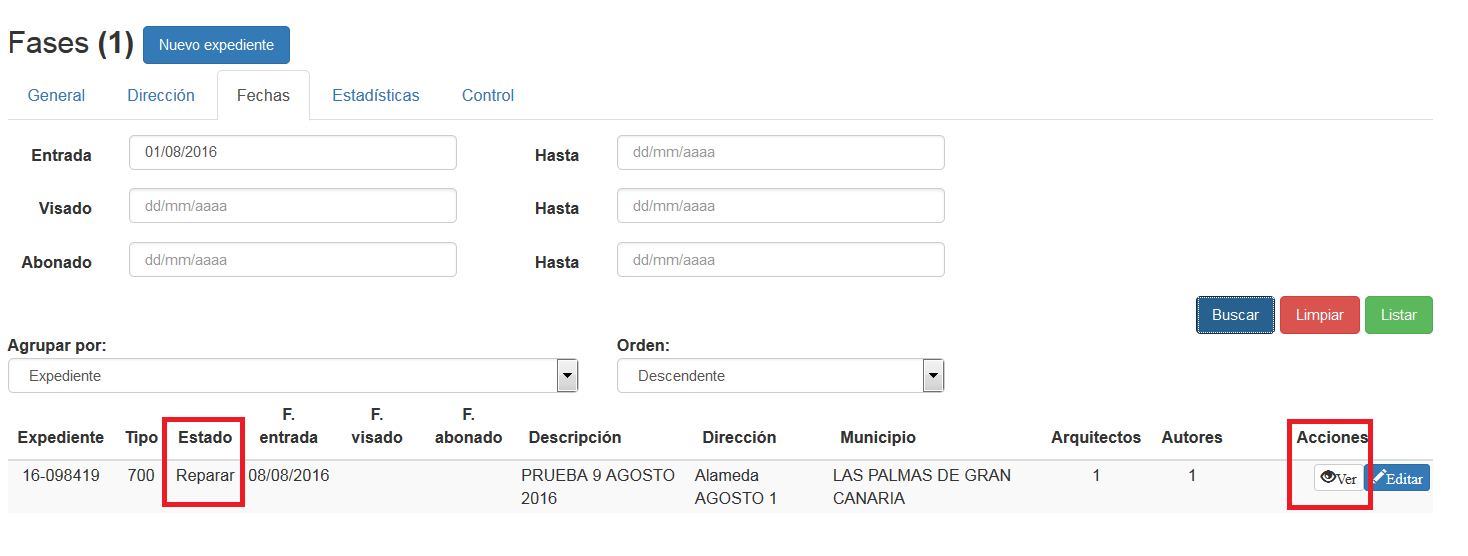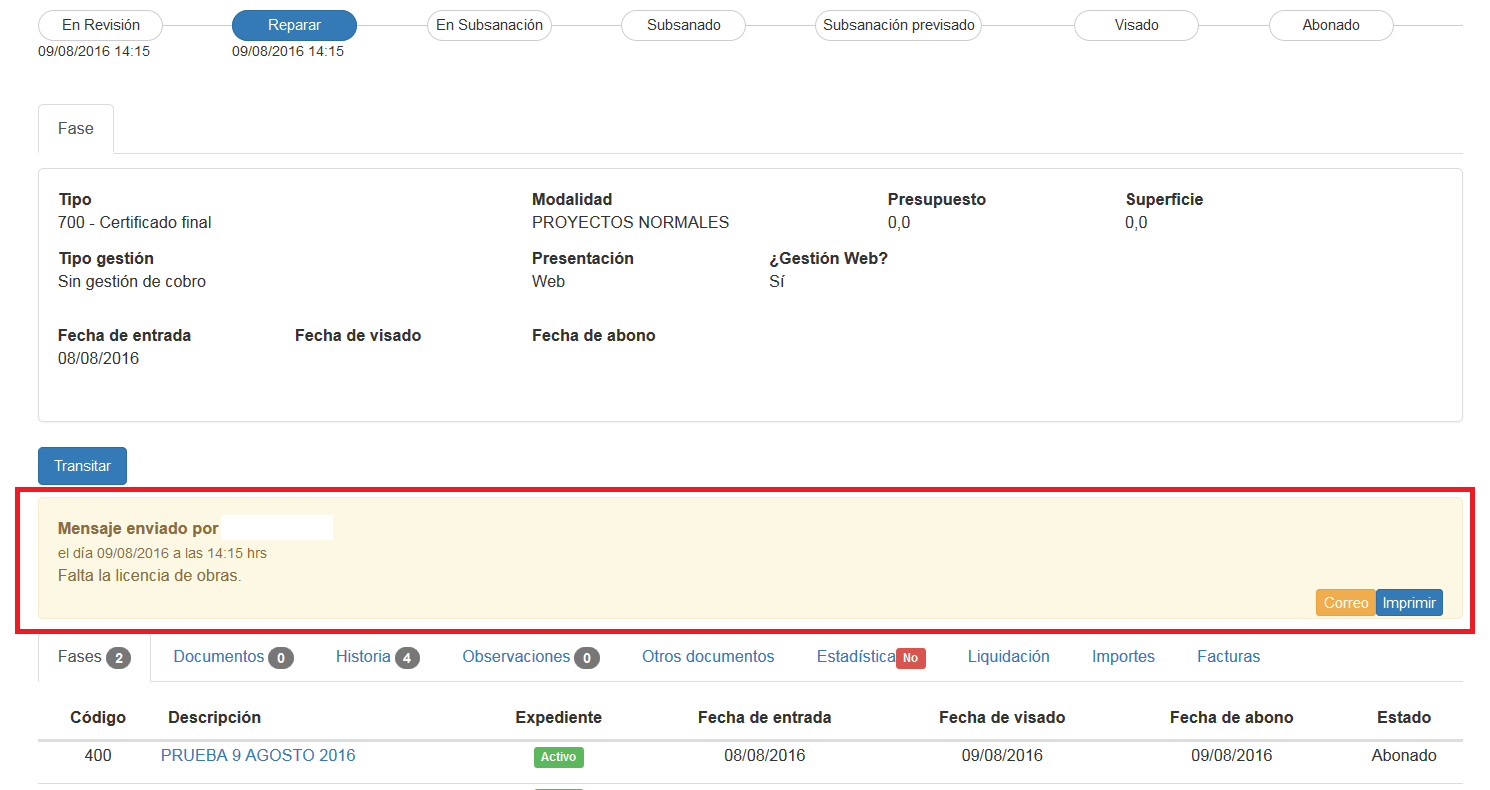Puesta en marcha de la nueva aplicación web de gestión colegial. Cambios a tener en cuenta a partir del próximo martes 16 de agosto.
Secretaría del COA Gran Canaria
Estimado/a compañero/a:
Como sabes, estamos desarrollando un nuevo software de gestión colegial en un entorno web. Se trata de una aplicación para gestionar tus expedientes y fases en el COAGC. Esta aplicación facilitará en gran medida el uso por parte del colegiado de la gestión de sus trabajos profesionales y supone que podrás acceder a la aplicación desde cualquier equipo y lugar.
Nos encontramos en una fase final de desarrollo y comenzamos a trabajar ya con la nueva aplicación de forma interna. Esta fase va a tener una consecuencia directa sobre los compañeros que quieran consultar sus expedientes, así como descargar los trabajos visados. La forma de enviar los documentos a visar será la misma en esta primera fase, lo que cambiará a partir del próximo martes 16 de agosto será la descarga y consulta de documentación.
A continuación te exponemos un breve tutorial en el cual te explicamos cómo debes acceder a la aplicación para poder descargar tus proyectos visados, te mostramos la nueva imagen que encontrarás y cómo moverte dentro de la nueva aplicación para poder descargar y consultar tus expedientes.
Lo primero que harás, como siempre, es acceder a través del área privada de nuestra web y automáticamente accederás a la página de inicio de la nueva aplicación.
Seguidamente deberás cambiar tu contraseña, debes indicar “He olvidado mi contraseña”.
1. Acceder a la aplicación
Puede acceder a la aplicación web desde cualquier navegador (a excepción de Internet Explorer) desde la página web del COAGC entrando en el Área privada.

Área privada
2. Iniciar sesión
La primera vez que accedamos a la aplicación deberemos indicar que «He olvidado mi contraseña»
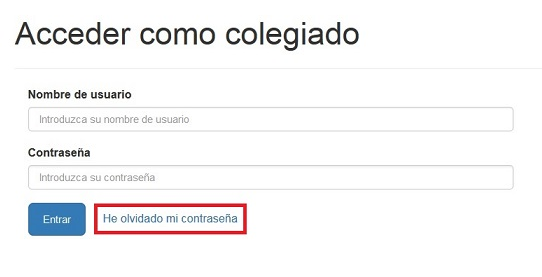
A continuación se abrirá un formulario para reinicio de la contraseña que deberemos cumplimentar.
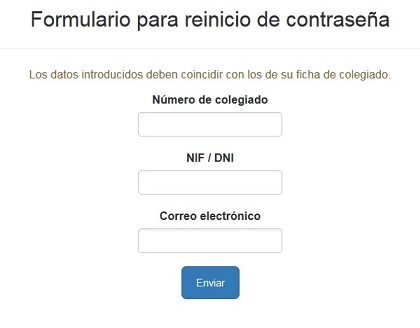
Se enviará un correo a nuestro e-mail desde el cual nos remitirá a otro enlace en donde podremos reiniciar la contraseña:
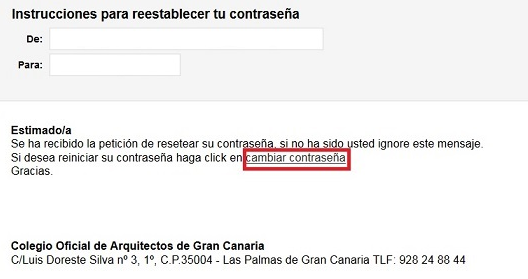
Aquí podremos hacerlo:
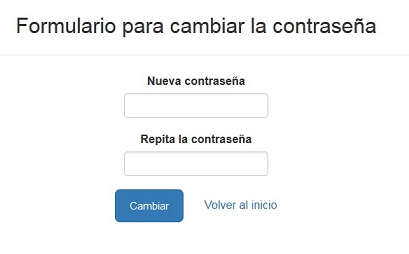
Y ya podremos entrar con la nueva contraseña. Como nombre de usuario pondremos nuestro número de colegiado precedido de un “0”.
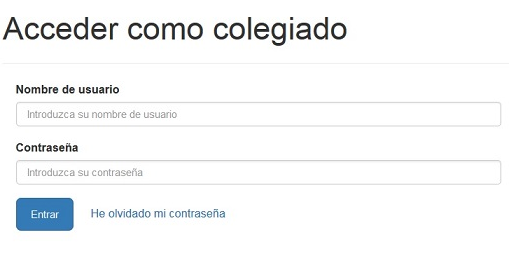
3. Búsqueda de fase dentro de un expediente
Iremos al botón superior de «Fases».
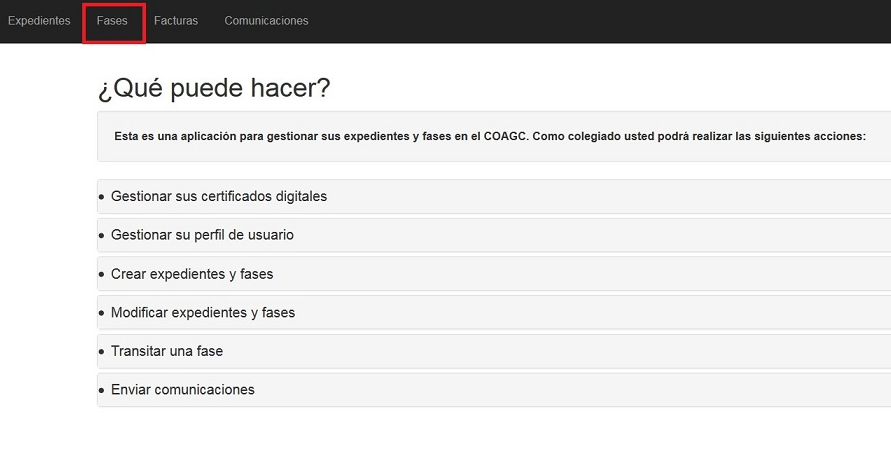
A continuación se abrirá un buscador en el que podremos hacer la búsqueda según distintos criterios. En este caso lo haremos por el número de Expediente. En esta nueva aplicación el número de los expedientes cambia. Ahora el número de expediente va precedido con un «0». O sea, el expediente COAGC 15-98000, ahora será 15-098000.
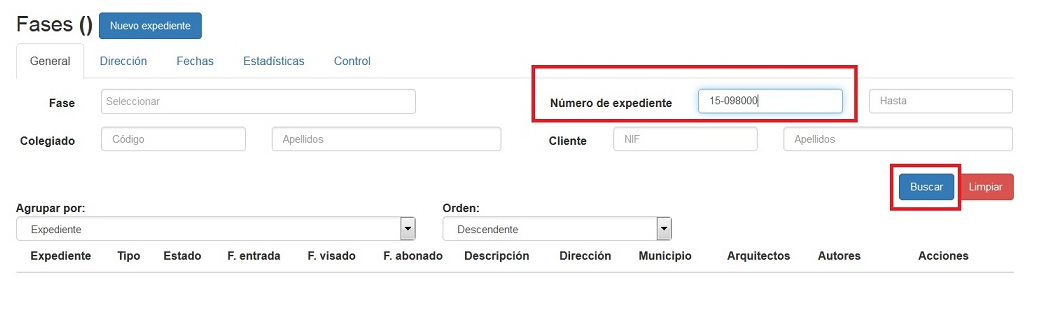
Si desconocemos el número de Expediente COAGC podremos realizar la búsqueda por la dirección, por las fechas de entrada, visado, por el tipo de trabajo, por el estado de la fase…
En este caso, vamos a ver el estado de nuestras fases enviadas a visado buscando por fecha de registro de entrada. Buscamos desde el 01/08/2016.
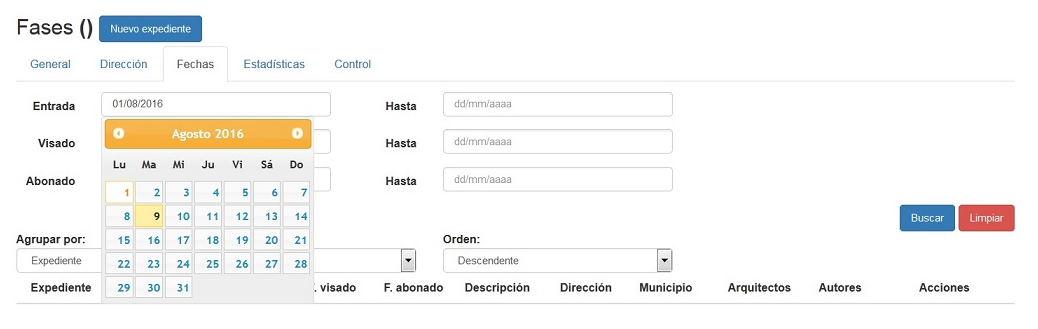
Nos devuelve el siguiente resultado:
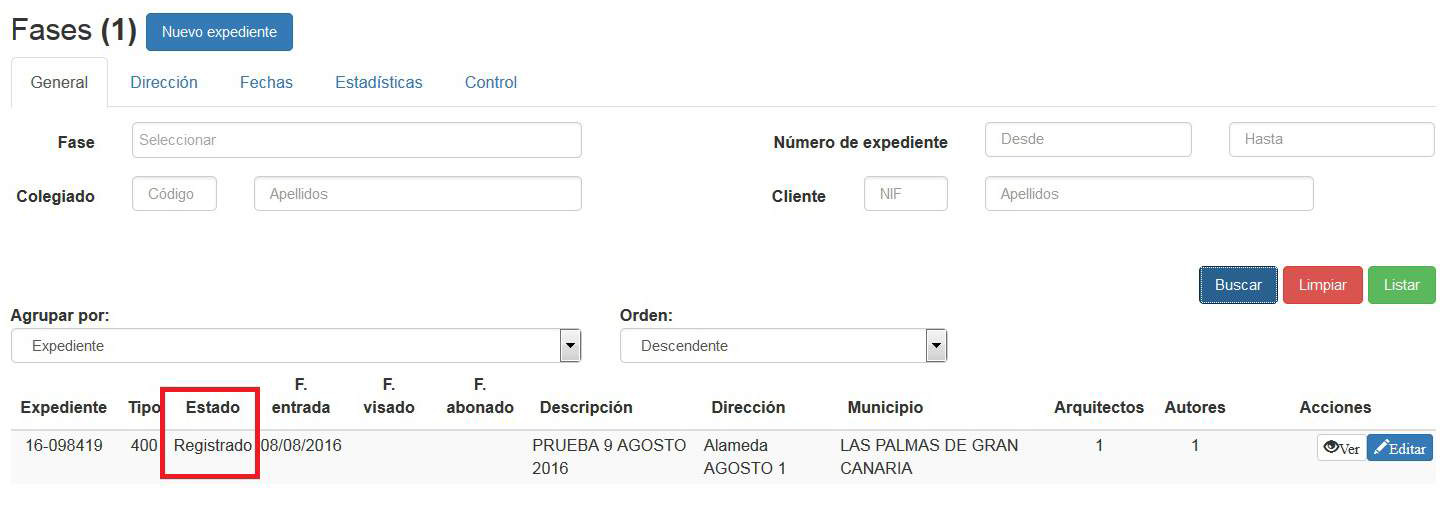
Vemos que hay una fase en estado «Registrado». Debemos esperar a que desde Visados estudien la documentación.
Si, pasado el tiempo, volvemos a entrar y buscamos, ya vemos que el estado es «Visado».
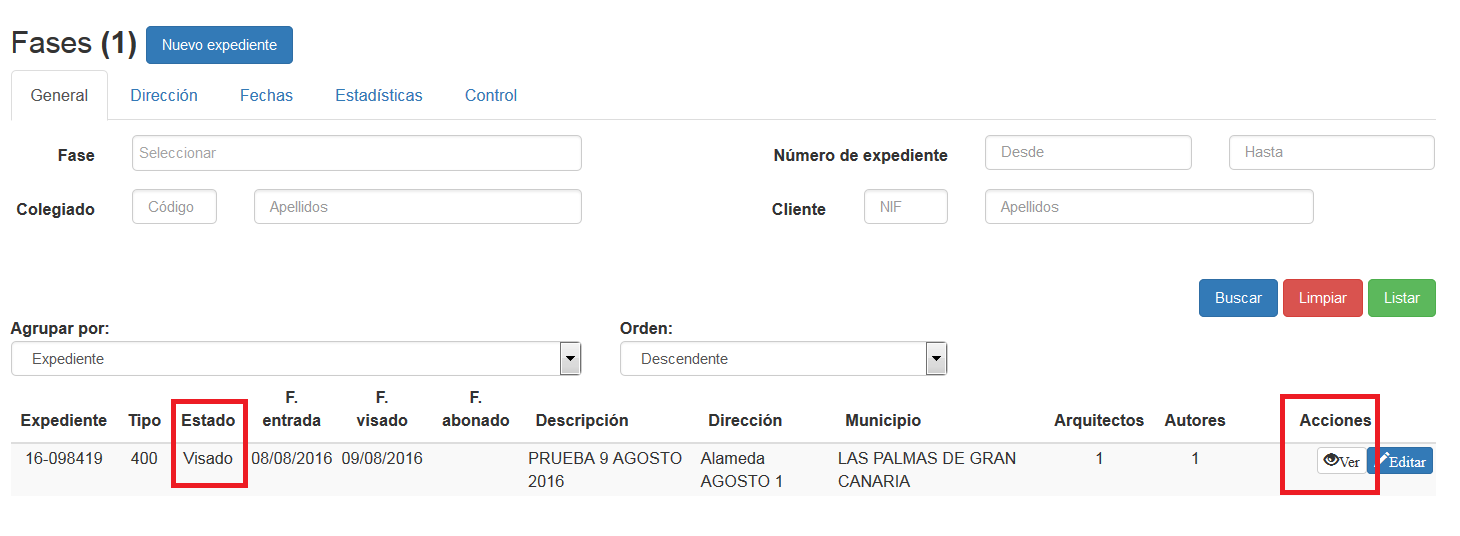
Iríamos a ver la fase, en este caso es un proyecto de ejecución, y, a continuación vamos a la pestaña «importes» en donde veremos el precio de visado.
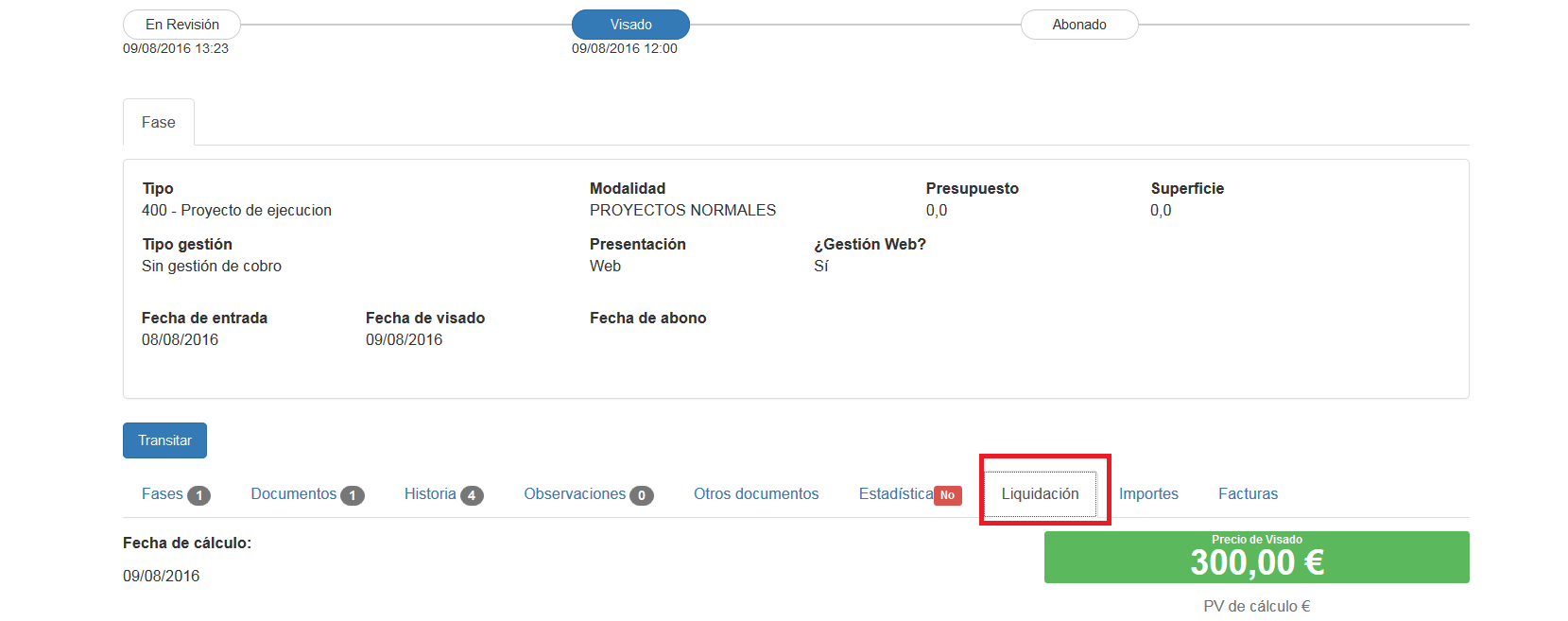
Aquí tendremos dos opciones para hacer el cargo en cuenta:
- Enviar un correo a secretaria@arquitectosgrancanaria.es con los datos del expediente, solicitándolo.
- O Darle al botón «Transitar» y autorizar el cargo en cuenta. Saldría esta ventana:
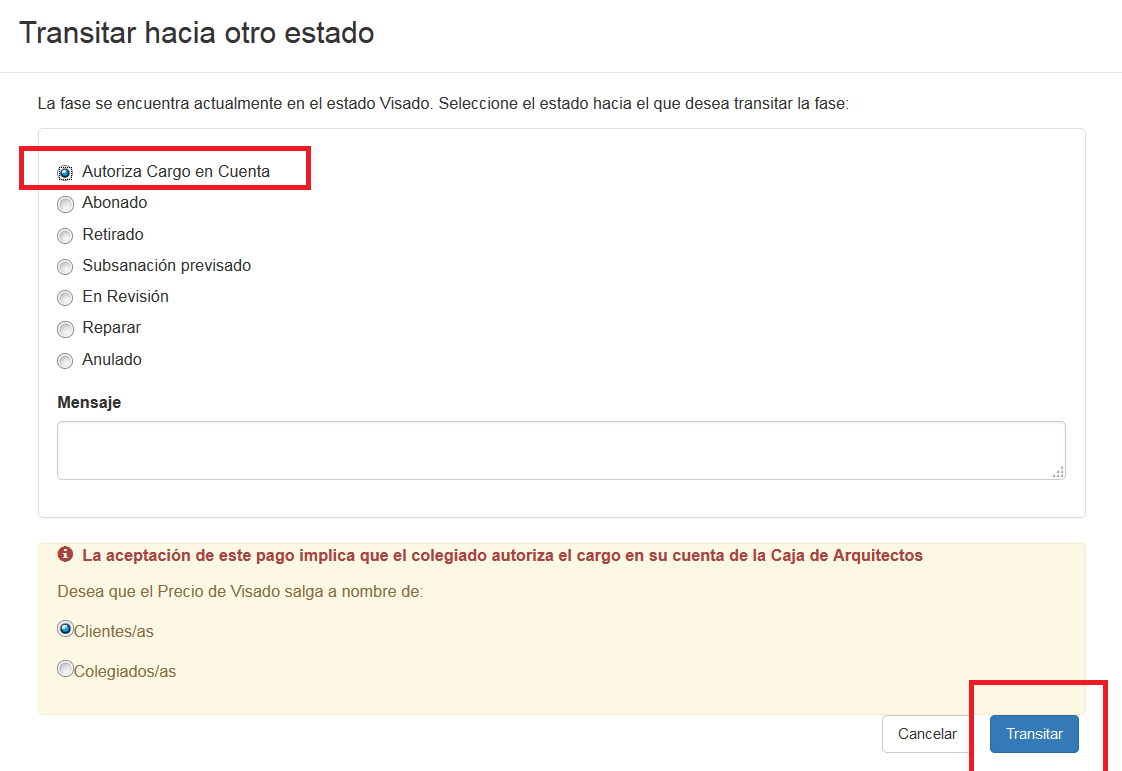
El departamento de caja cargará el importe del visado en la cuenta de la Caja de Arquitectos del arquitecto. (Si no tenemos cuenta en la Caja de Arquitectos realizaremos una transferencia bancaria).
Una vez realizado dicho cargo los documentos de proyecto visados se podrán descargar.
Si volvemos a realizar la búsqueda ahora nos encontraremos la fase del proyecto de ejecución como «Abonado». Iríamos a «ver».
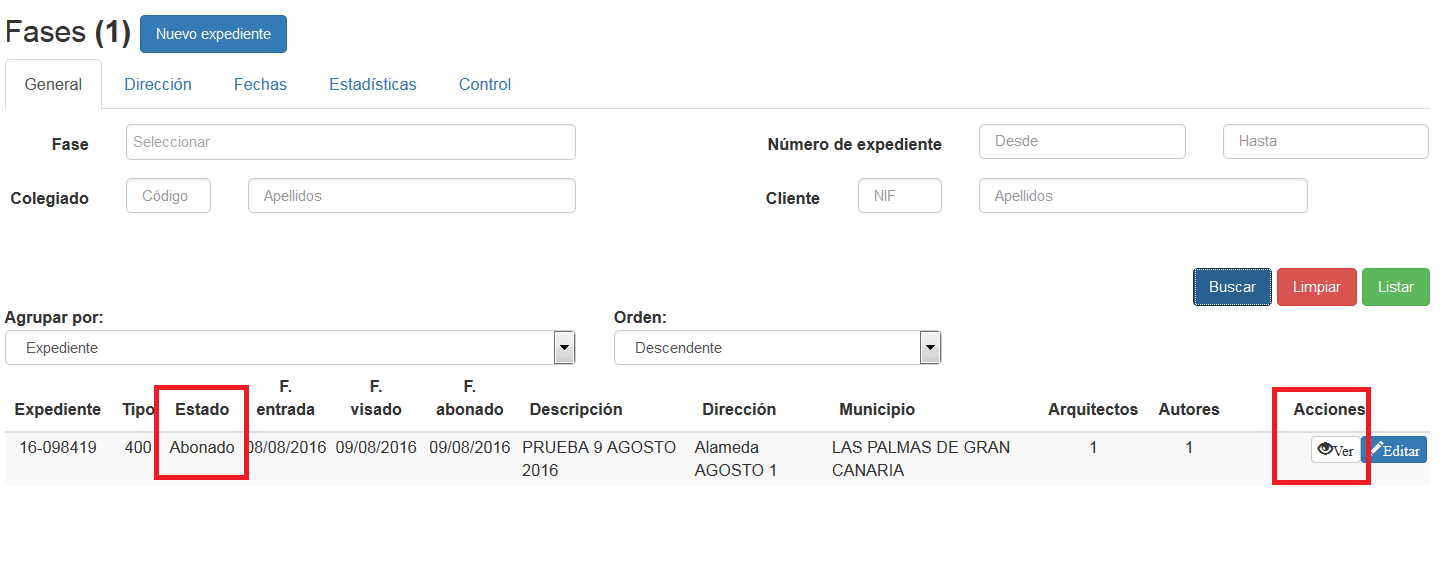
Ya podremos descargar el archivo «zip» con los documentos visados.
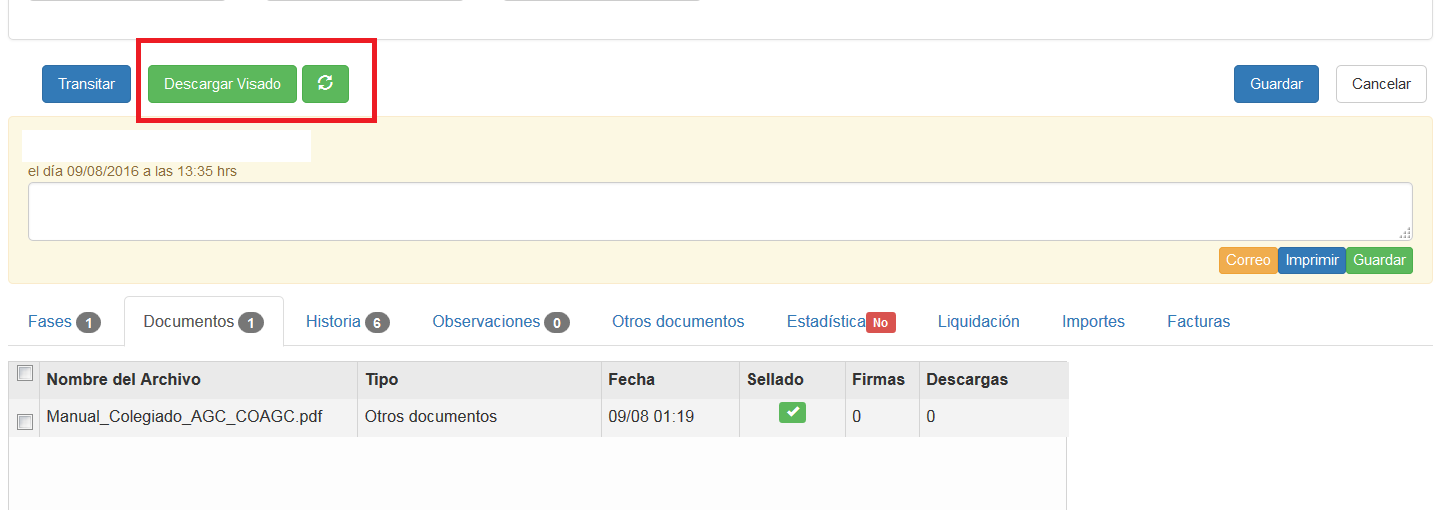
4. Fase de proyecto en estado «Reparar»
Si, cuando hacemos la búsqueda de la fase, vemos que el estado es «Reparar», significa que debemos subsanar alguna incidencia de proyecto. El mensaje de reparo siempre se envía por email, pero también podremos verlo aquí.
Damos al botón «ver»:
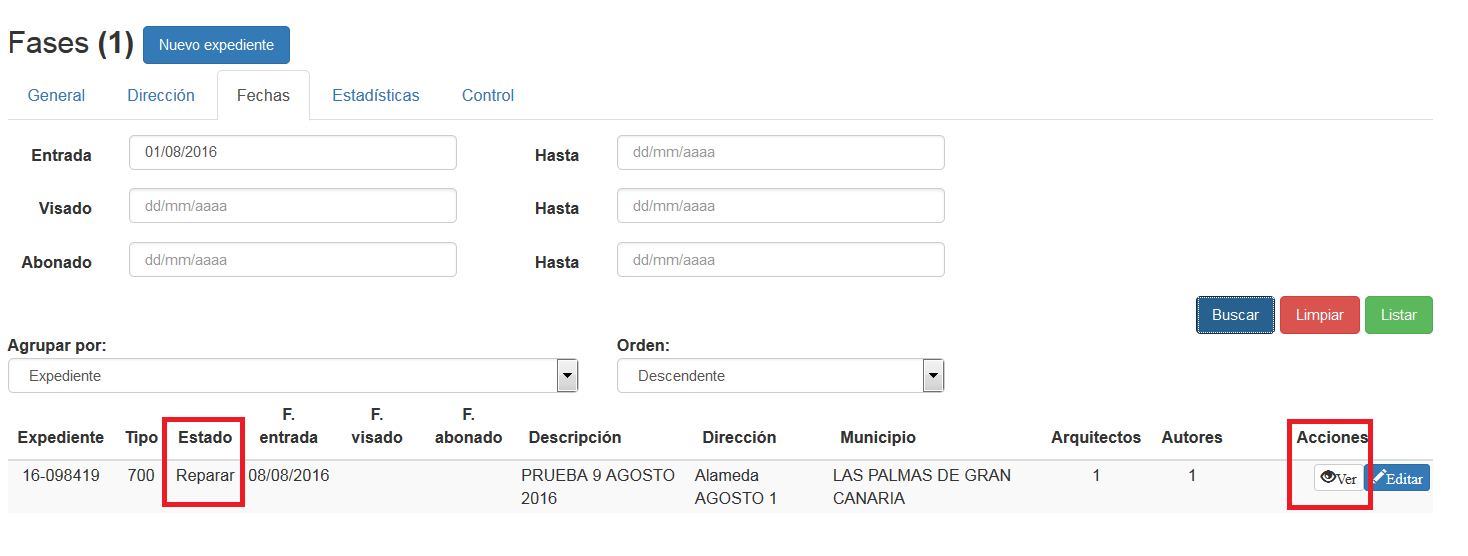
Y aparecerá el listado de reparos de visado a subsanar:
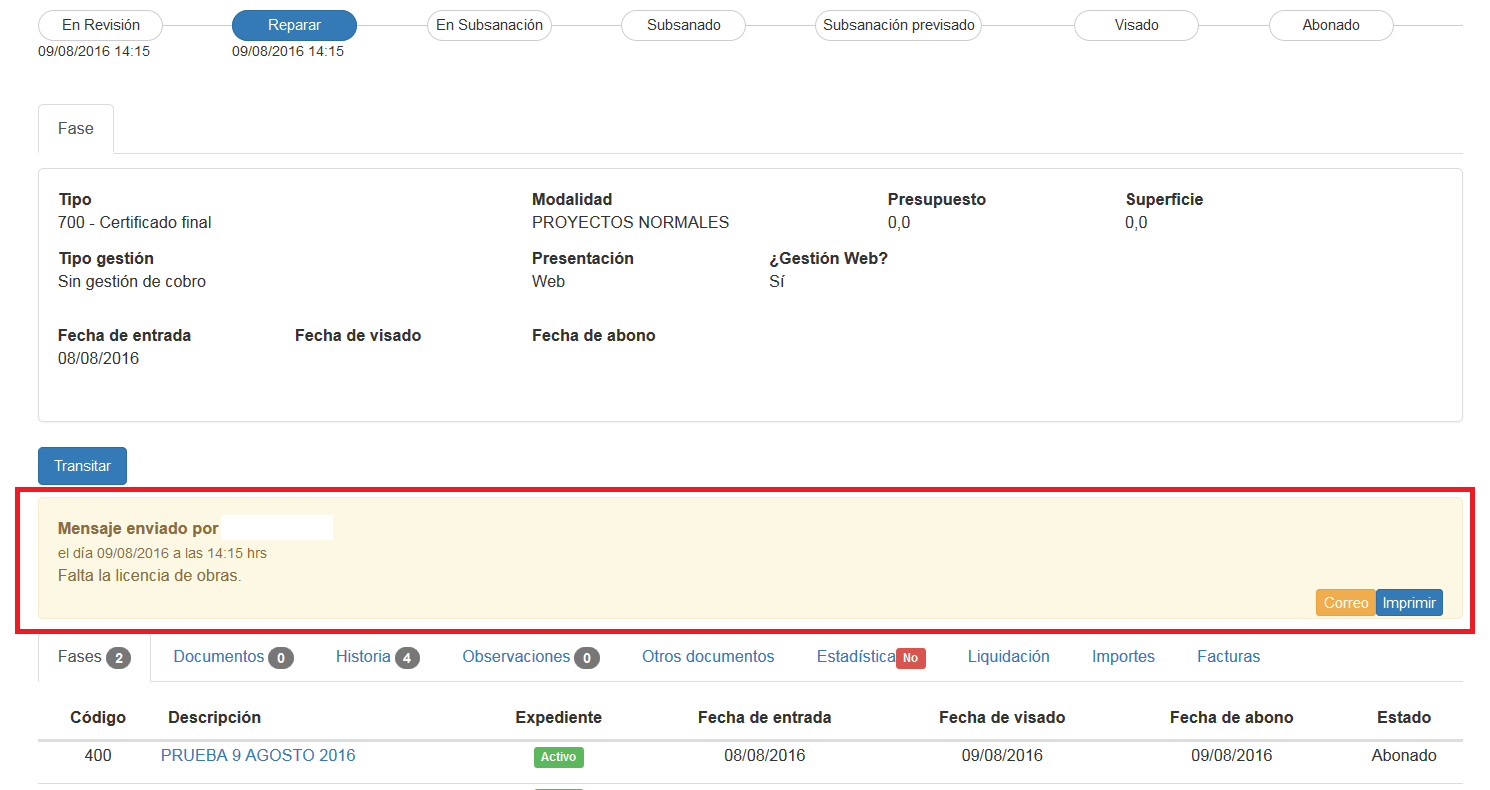
Entonces, prepararemos la documentación requerida que enviaremos de la misma manera que el resto de la documentación anterior y seguiremos los pasos que han sido descritos anteriormente.
Entendemos que con los sencillos pasos explicados anteriormente no tendrás problemas a la hora de descargar tus documentos visados.
Esperamos que la nueva aplicación de gestión colegial sea de tu agrado y no causarte demasiados inconvenientes en estos primeros momentos de su puesta en marcha.
Para cualquier aclaración no dudes en ponerte en contacto con el Colegio y resolveremos lo antes posible cualquier incidencia que pueda surgir.
Sin otro particular, recibe un cordial saludo,
Antonio González Correa
Secretario
Descargas:
Circular oficial (279 kb)